Точковата диаграма в Power BI е диаграма, която показва точките от данни по хоризонтална (x) и вертикална (y) ос, за да покаже връзката между две числови стойности. По този начин точковите диаграми винаги имат две оси на стойности за показване на един набор от числени данни по хоризонтална ос и друг набор от числени стойности по вертикална ос.
Всеки път, когато данните от двете оси се пресичат, Power BI създава и показва точка от данни. Тези точки от данни могат да представят равномерно или неравномерно разпределение по хоризонталния достъп. Освен това имате удобството да зададете броя на точките от данни във вашия отчет до 10 000. Анализирането на тези точки ще ви помогне да определите връзките във вашия отчет или данни.
Тази статия изследва видовете диаграми на разсейване, както и как да създадете диаграми на разсейване за вашите анализи и презентации.
Тип диаграми на разсейване
Трябва да се отбележи, че диаграмите на разсейване се предлагат в три основни категории. Те могат да бъдат под формата на точкови диаграми, балонови диаграми и точкови диаграми. Разликата между тези три форми на диаграми с данни е следната:
Точкови диаграми
Точковите диаграми показват отделните точки от данни като точки върху двуизмерна мрежа. Те се използват за показване на връзката между две числови променливи, като една променлива е на оста x, а друга на оста y. Ще ги намерите за най-приложими при корелационен анализ, откриване на извънредни стойности и клъстерен анализ.
Графики с балончета
Мехурчестите диаграми са разширение на точковите диаграми, където допълнително измерение на данните се представя с помощта на размера на балончетата. В допълнение към променливите по оста x и y, размерът на всяко балонче представлява трета числова променлива. Можете да използвате тези типове диаграми на разсейване за сравнения на данни с три променливи, многовариантен анализ и портфолио анализ.
Графики на графики на данни
И накрая, има диаграми с данни, които са идеални за показване на разпределението на една числова променлива по една ос. Всяка точка от данни е представена като точка, а точките са подредени вертикално, за да посочат честота или плътност. Те са полезни при визуализацията на разпространението, сравнявайки множество групи и показвайки как разпределението може да се промени с течение на времето.
Как да създадете точкови диаграми на Power BI
С основите около типовете точкови диаграми на Power BI, нека сега преминем през ръководството стъпка по стъпка за създаване и използване на точкови диаграми.
Стъпка 1: Отворете Power BI Desktop и заредете данните
Първо отворете Power BI Desktop на вашата машина и заредете данните, от които възнамерявате да създадете диаграма на разсейване. Можете да заредите отчет, като щракнете върху раздела „Получаване на данни“ на лентата „Начало“ на вашия Power BI Desktop.

Стъпка 2: Добавяне на графика на точкова диаграма
Продължете към панела „Визуализации“ най-вдясно на вашия работен плот на Power BI и намерете иконата за визуалния график на точкова диаграма. След това щракнете върху него. Непопълнен отчет ще се появи в панела „Отчети“, както е показано на следната фигура:
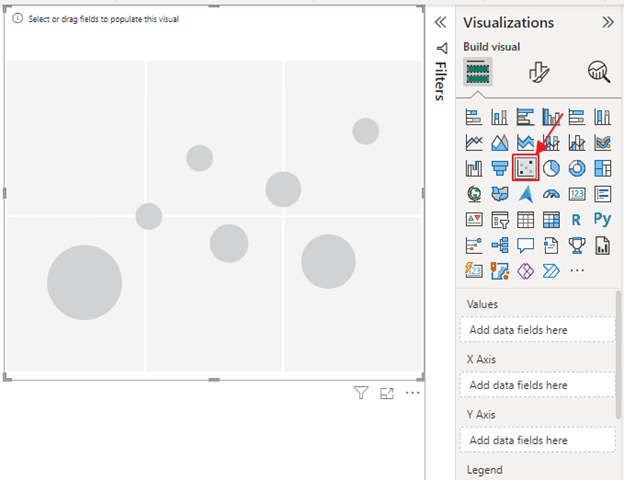
Стъпка 3: Конфигурирайте точковата диаграма
Вече можете да конфигурирате точковата диаграма, като плъзнете и пуснете цифровите набори от данни върху хоризонталната и вертикалната ос. Например, използвайки нашите финансови данни, можем да създадем точкова диаграма, която показва „Сумата от продажбите и сумата на печалбата по месеци“. Това означава, че плъзгаме компонента „Месец“ в секцията „Стойности“, „Сума от продажби“ към „Оса X“ и „Сума на печалба“ към „Оса Y“. Ще се появи точкова диаграма, показваща тази информация въз основа на нашите данни, както е показано по-долу:
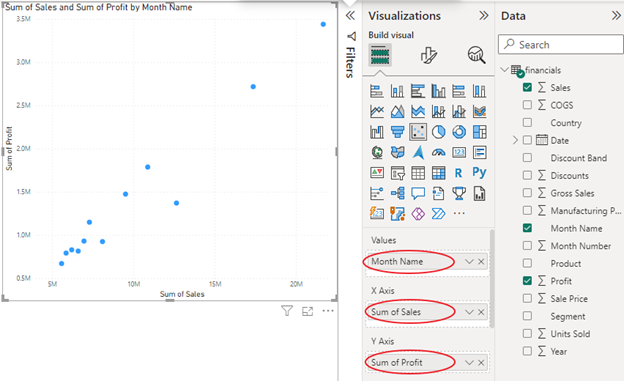
Стъпка 4: Форматирайте и персонализирайте точковата диаграма
Можете да форматирате и персонализирате вашата точкова диаграма, като плъзнете и пуснете друго измерение в диаграмата. Също така е възможно да промените размера на балончетата или цветовете на вашите мехурчета или точки. Прозорците „Формат и анализ“ също могат да ви помогнат да добавите повече персонализиране, като например включване на различни типове линии като линии за съотношение, линии за максимум/минимални стойности, линии за медиана/средна стойност и др.
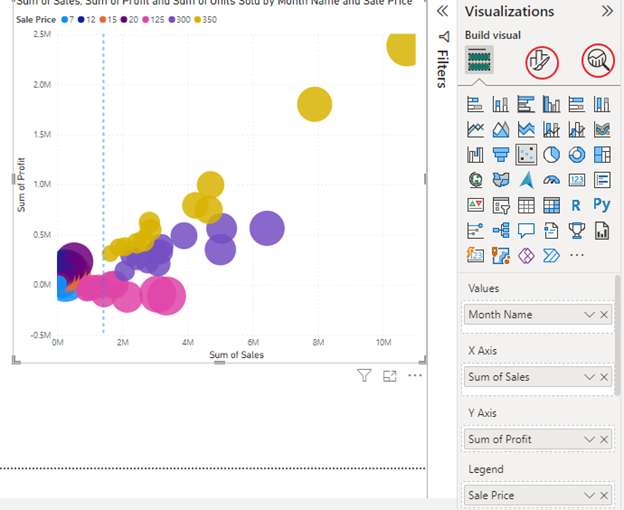
Заключение
Предоставените стъпки ще ви помогнат да създадете и персонализирате точкова диаграма на Power BI, за да покажете желаните точки от данни и измерения. След това можете да го използвате, за да разпръснете диаграмата в Power BI, за да визуализирате връзката между две числови променливи във вашите данни.